Když si koupíte nový televizor LG v prodejně, můžete si všimnout, že je nastaven na prodejní režim, nebo si tento režim můžete omylem sami aktivovat. Prodejní režim je určen k předvádění schopností televizoru v maloobchodním prostředí a může ovlivnit váš zážitek ze sledování. Abyste si svůj televizor mohli naplno užívat doma, je důležité přepnout jej na standardní domácí režim. Existuje několik různých metod pro přístup a změnu nastavení režimu v závislosti na modelu vašeho televizoru:
- Pro televizory LG z let 2021–2024 s WebOS 6.0 nebo novější verzí
- Pro televizory vydané před rokem 2021 s WebOS 1.0-5.0
- Pro starší televizory LG s NetCast OS, což jsou nesmart modely vyrobené před rokem 2017
Jak vypnout demo režim v prodejně na televizorech LG s WebOS
Pokud je váš televizor LG v demo režimu v prodejně, můžete jej vypnout několika různými způsoby v závislosti na modelu a nainstalované verzi WebOS. Postupujte podle níže uvedených kroků a najděte metodu, která pro váš televizor funguje.
Moderní modely WebOS SMART TV (WebOS21 – WebOS24)
- Na dálkovém ovladači stiskněte tlačítko Settings.
- Přejděte do nabídky General výběrem možnosti Settings a poté Advanced Settings.
- V nabídce General vyberte Devices a poté TV Management.
- Vyhledejte možnost Home/Store Mode.
- Chcete-li používat televizor doma, zvolte Home Mode.
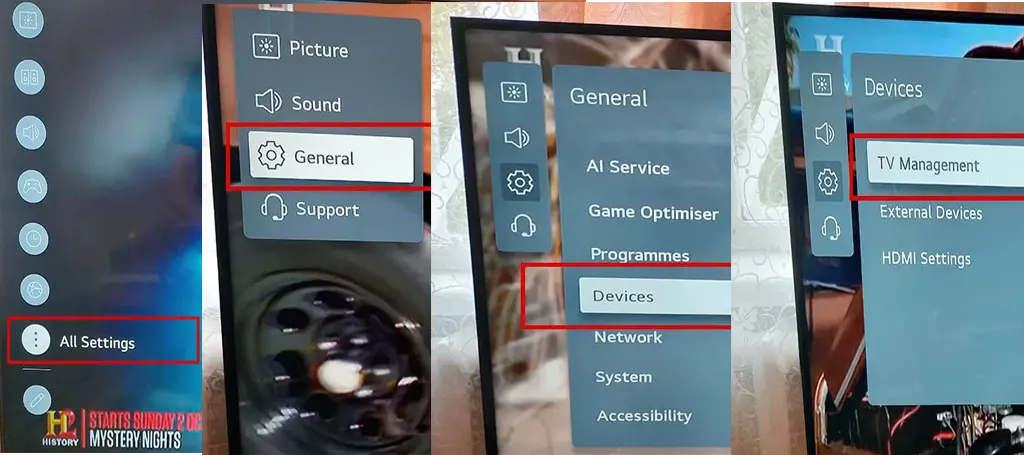
Starší modely televizorů LG s WebOS (vyrobené před rokem 2021)
- Na dálkovém ovladači televizoru LG stiskněte tlačítko Settings.
- Klikněte na ikonu All Settings v pravém dolním rohu obrazovky.
- Vstupte do nabídky General a vyberte Additional Settings.
- Přejděte dolů v seznamu a najděte možnost Home/Store Mode.
- Změňte nastavení z Store Mode na Home Mode, abyste deaktivovali demo režim.
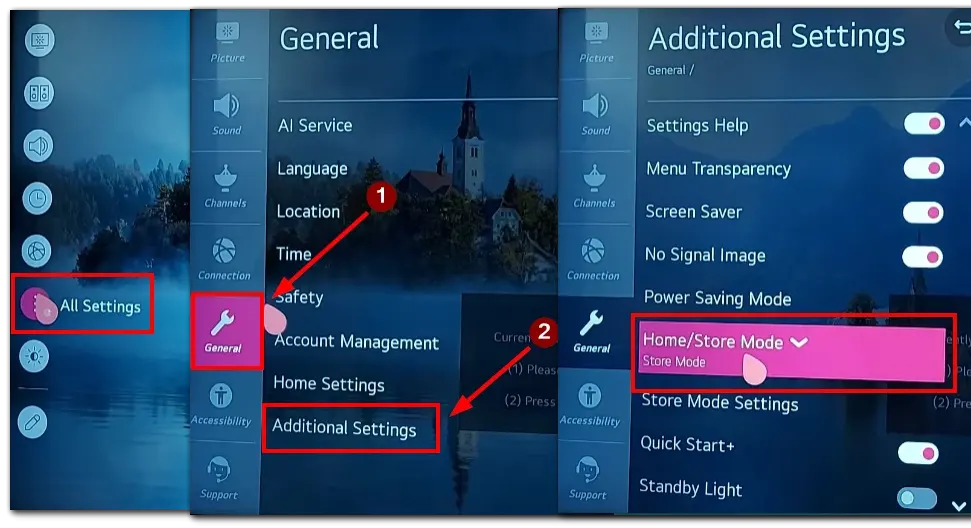
Jak deaktivovat demo režim v prodejně na televizoru LG s NetCast OS (bez smart funkcí)
Pokud máte televizor LG bez smart funkcí s NetCast OS a jste zaseknutí v demo režimu, postupujte podle následujících kroků, abyste jej deaktivovali:
- Na dálkovém ovladači stiskněte tlačítko Settings.
- Pomocí tlačítek se šipkami na dálkovém ovladači přejděte a vyberte nabídku OPTION.
- Poté vyberte Mode Settings.
- Vyberte Home Mode a stiskněte tlačítko ENTER.
Tyto kroky deaktivují demo režim v prodejním režimu pro domácí použití na televizorech LG bez smart funkcí.
Jak deaktivovat demo režim nebo prodejní režim na televizoru LG bez dálkového ovladače
Ztráta dálkového ovladače nemusí být překážkou při deaktivaci demo režimu nebo prodejního režimu na vašem televizoru LG. I bez dálkového ovladače můžete tento úkol splnit podle následujících jednoduchých kroků:
- Najděte tlačítko Home nebo Menu na straně vašeho televizoru LG. Přesné umístění se může lišit podle modelu, ale obvykle se nachází v dolní části rámu televizoru nebo na bočním panelu.
- Stiskněte a podržte tlačítko Home nebo Menu po dobu přibližně 15–20 sekund. Držte jej, dokud se na obrazovce neobjeví oznámení, že Demo Mode: Off.
- Uvolněte tlačítko, když se objeví oznámení Demo Mode: Off. To znamená, že televizor úspěšně opustil demo režim nebo prodejní režim.
Co je demo režim nebo prodejní režim na televizorech LG?
Demo režim (prodejní režim) je funkce televizorů LG určená k předvádění jejich schopností v maloobchodním prostředí. V tomto režimu televizor funguje jinak než při běžném domácím použití. Zde je rychlý přehled toho, co demo režim je a proč se používá.
- Účel: Demo režim je primárně určen pro maloobchodníky, aby ukázali funkce televizoru, kvalitu obrazu a funkčnost potenciálním kupujícím. Pomáhá přitahovat pozornost a zdůrazňovat schopnosti televizoru v prodejním prostředí.
- Optimalizovaná nastavení: V demo režimu jsou nastavení televizoru optimalizována pro prodejní displeje. To zahrnuje živé obrazové režimy, zvýšený jas a vylepšený zvuk, díky čemuž televizor vynikne v jasných a hlučných showroomech.
- Smyčka obsahu: Televizor často přehrává propagační videa nebo demonstrace funkcí v nepřetržité smyčce, což umožňuje zákazníkům vidět různé funkce bez nutnosti zásahu personálu.
- Omezení: Některá nastavení nebo funkce mohou být v demo režimu omezeny, aby zabránily zákazníkům náhodně změnit konfiguraci televizoru během prodejních prezentací.
I když je demo režim užitečný v maloobchodních prostředích, není vhodný pro každodenní domácí použití. Pokud váš televizor uvízl v tomto režimu, je potřeba jej deaktivovat, abyste získali plný přístup ke všem funkcím a nastavením pro personalizované sledování doma.







